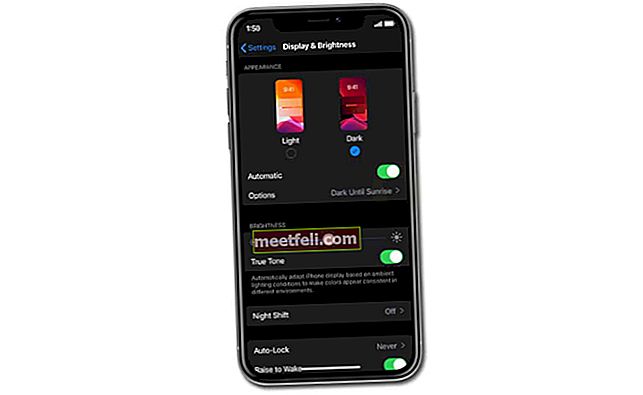Akıllı telefonlar hayatımızın önemli bir parçası haline geldi. Kişisel dosyalardan iş dosyalarına kadar her türlü veriyi telefonlarımızda saklıyoruz. Kişisel sohbetimiz, videolarımız veya resimlerimiz olsun, bunu herkesle paylaşmaktan çekiniyoruz. Kişisel kimlik bilgilerinizi içerebilecek banka bilgilerinizi de alabilirsiniz. Diğer bazı ilginç güvenlik özelliklerinin yanı sıra, Huawei Mate 10 Pro, güvenliğini sağlamak istediğiniz uygulamaları kilitleme olanağı da sunar. Huawei Mate 10 Pro'daki uygulamaları nasıl kilitleyeceğiniz aşağıda açıklanmıştır.
Ayrıca bakınız: Huawei Mate 10 Pro'yu Satın Almak İçin En Önemli Nedenler
Huawei Mate 10 Pro'da Uygulamaları Kilitleme Adımları

Uygulama Kilidi özelliğini kullanmadan önce, telefonunuzda, parmak izinde, PIN veya deseninizde cihaz güvenliğini etkinleştirmeniz gerekir. Şimdi Huawei Mate 10 Pro'daki uygulamaları kilitlemek için aşağıdaki adımlarla devam edin.
- Ayarlara git
- Güvenlik ve Gizlilik'e dokunun
- Aşağı kaydırın ve Uygulama Kilidi'ni bulun
- Üzerine dokunduğunuzda, uygulamanın kilidini açabilmeniz veya oturum açmak için parolayı kullanabilmeniz için parmak izinizi kullanmanızı isteyecek bir seçenek göreceksiniz.
- Güvenlik modunu seçtikten sonra, sizi bir uygulama listenizin olduğu bir ekrana yönlendirecektir.
- Kilitlemek ve güvenliğini sağlamak istediğiniz uygulamayı veya uygulamaları bulun ve özelliği AÇIK duruma getirin
- Özelliği AÇIK duruma getirdiğinizde, uygulamanın altındaki durum Kilitli Değil'den Kilitli'ye değişecektir.
- Değişiklikleri yaptıktan sonra ekrandan çıkın.
- Şimdi kilitlediğiniz uygulamayı açmayı deneyin. Başlatmak için üzerine tıkladığınızda, parmak izinizi veya şifrenizi taramanızı isteyen bir ekran göreceksiniz. Yalnızca güvenlik protokolünü tamamladığınızda uygulamayı kullanabilir veya içeriğini kullanabilirsiniz.
Özelliği kullanın ve telefonunuzdaki uygulamaları güvene alın.
Ayrıca okuyun - Huawei Mate 10 Lite İpuçları ve Püf Noktaları